还记得第一次在朋友手机上看到壁纸会“动”的惊喜感吗?其实你的iPhone 6s Plus同样拥有这份潜力!虽然它是一款经典的机型,但得益于其搭载的3D Touch压感屏幕和iOS系统的持续优化,设置动态壁纸(更准确地说是“实况照片壁纸”)完全可行,这不仅能让你的锁屏界面瞬间生动起来,还能为日常使用增添一份独特的个性,下面,我们就来详细讲解iPhone 6s Plus设置动态壁纸的完整步骤和注意事项。
核心概念:理解iPhone的“动态壁纸”
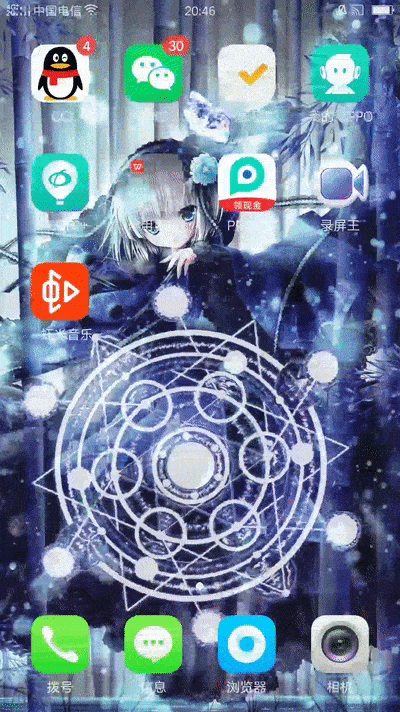
在开始操作前,我们需要明确一点:iPhone 6s Plus支持的主要是“实况照片壁纸”,而非安卓系统中常见的那种持续循环播放的动画视频壁纸。
- 实况照片壁纸: 这种壁纸来源于你用iPhone拍摄的“实况照片”,实况照片在拍摄时,会记录下按下快门前后共约1.5秒的动态影像和声音,当你将这样的照片设置为锁屏壁纸后,只需在锁屏界面上用力按压屏幕(利用3D Touch功能),这张照片就会“活”起来,播放那短暂的动态效果并伴有声音(如果未关闭)。
- 传统动态壁纸: iPhone早期版本(如iOS 7-9)提供过一些系统自带的动态几何图案壁纸(比如气泡、彩色波浪等),它们会随着手机移动产生视差效果,但在较新的iOS版本中(iPhone 6s Plus最高可升级到iOS 15),苹果逐渐弱化了这部分内容,主要焦点转移到了实况照片壁纸上。
对于iPhone 6s Plus用户来说,设置个性化动态壁纸的核心途径就是使用你自己拍摄的或下载的实况照片。
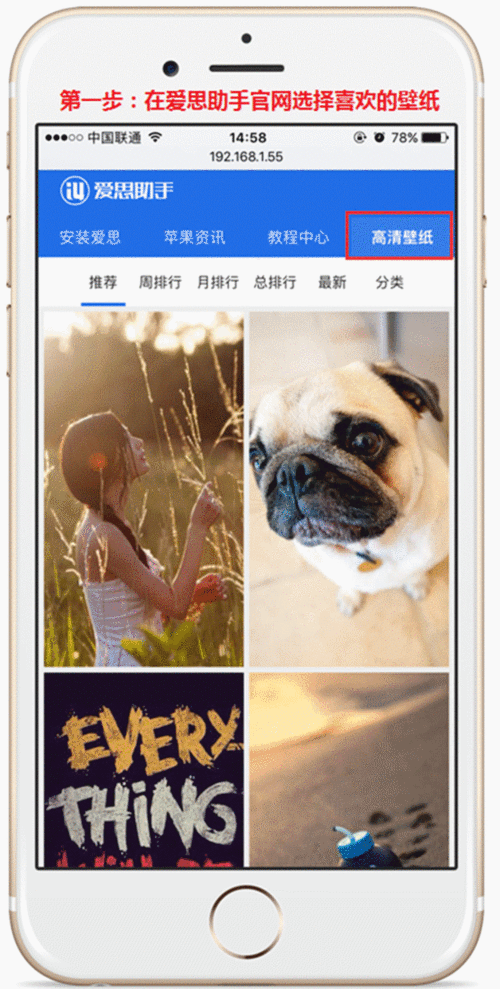
第一步:获取实况照片素材
-
自己拍摄:
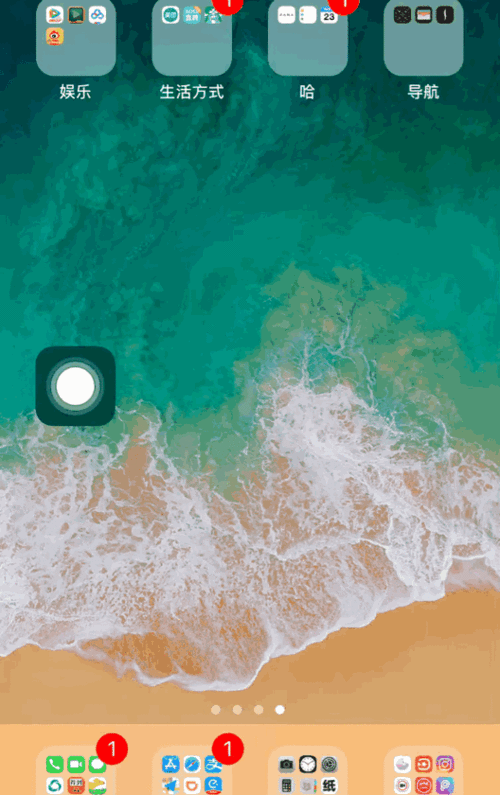
- 打开iPhone 6s Plus自带的“相机”应用。
- 确保顶部中间的“实况照片”图标(一个同心圆)是黄色的,表示已开启。
- 像拍摄普通照片一样构图,保持手机稳定(动态效果更佳),然后按下快门,你会听到微弱的快门声(两次),这表示实况照片已成功拍摄。
- 拍摄好的实况照片会保存在“照片”应用的“相簿”>“实况照片”相簿中,也可以在“所有照片”里看到,右上角带有“实况”标记。
-
下载实况照片:
- 网络上有很多提供免费或付费实况照片素材的网站(注意版权),搜索关键词如“实况照片下载”、“Live Photo下载”。
- 找到喜欢的实况照片后,通常需要长按图片,选择“保存图像”或“添加到照片”(具体选项因网站和浏览器而异)。请务必确认你下载的是真正的实况照片文件(通常文件后缀为 .livephoto 或需要特定方式保存),而不仅仅是GIF或视频。 成功保存后,它同样会出现在“照片”应用的“实照照片”相簿里。
第二步:将实况照片设置为锁屏壁纸
这是让你的壁纸“动”起来的关键步骤:
- 打开“设置”应用: 在你的iPhone 6s Plus主屏幕上找到齿轮图标。
- 进入“墙纸”设置: 向下滚动,找到并点击“墙纸”选项。
- 选择“选取新墙纸”: 在“墙纸”设置页面顶部,点击“选取新墙纸”。
- 定位实况照片:
- 你会看到几个来源选项:“动态”、“静态”、“实况”。请直接点击上方的“照片”。 (在较新iOS版本中,系统自带动态壁纸较少,故推荐从“照片”选)。
- 进入你的照片库,找到并点击你想要设置为壁纸的那张实况照片,它通常右上角有“实况”标记。
- 预览与调整:
- 点击照片后,你会进入预览界面,屏幕下方有三个选项:“透视”、“静止”、“实况”。
- 关键操作:选择“实况”。 这是激活动态效果的核心步骤,选择后,你可以预览到用力按压屏幕时的动态效果。
- 用手指在屏幕上捏合或拖动,可以缩放和移动照片,调整它在壁纸上的显示位置。
- 设定为锁屏壁纸:
- 调整满意后,点击屏幕右下角的“设定”按钮。
- 在弹出的菜单中,选择“设定锁定屏幕”,如果你想同时设为主屏幕壁纸,也可以选“同时设定”,但请注意:
- 主屏幕壁纸不支持动态效果: 即使你选择了实况照片并设为“实况”,在主屏幕上按压也不会触发动态效果,主屏幕壁纸始终是静态的。
- 显示差异: 主屏幕有图标覆盖,选择壁纸时需考虑图标遮挡问题,锁屏壁纸可以更纯粹地展示。
第三步:体验动态效果
锁定你的iPhone 6s Plus,唤醒屏幕(按侧边按钮或Home键)进入锁屏界面。用一点力按压屏幕(不需要太大力,感受3D Touch的反馈),你刚刚设置的实况照片就会“动”起来,播放那1.5秒的精彩瞬间!如果拍摄时有声音且未关闭,你还会听到声音。
重要提示与技巧(提升体验的关键):
- 3D Touch是必要条件: iPhone 6s Plus的3D Touch功能是实现按压触发动态效果的核心硬件,请确保该功能在“设置”>“辅助功能”>“触控”>“三维触控与触感触控”中是开启状态,并可调整灵敏度。
- 效果仅限锁屏按压: 动态效果只在锁屏界面下通过用力按压才会触发一次,点亮屏幕时它不会自动播放,也不会在主屏幕上播放,这是一种需要用户主动交互的“惊喜”效果。
- 声音控制: 播放动态效果时是否带声音,取决于两个地方:
- 侧边静音开关: 如果静音开关开启(显示橙色),则壁纸动态效果播放时没有声音。
- “照片”设置: 即使静音开关关闭,你也可以在“设置”>“照片”中,关闭“播放实况照片和视频的声音”选项来全局静音实况照片播放(包括壁纸)。
- 选择“动感”强的照片: 为了获得最佳的动态效果,选择拍摄时主体有明显动作(如跳跃、挥手、水流、风吹树叶)或场景有变化的实况照片,静态主体的实况照片动态效果可能不太明显。
- 省电考量: 实况照片壁纸本身在待机时不会消耗额外电量,因为动态效果只在用户主动按压时才触发,触发瞬间的功耗与普通屏幕操作相当,对整体续航影响微乎其微,用户可以放心使用。
- iOS版本: 确保你的iPhone 6s Plus运行的是较新的iOS版本(至少iOS 11以上,推荐升级到iOS 15以获得最佳兼容性和安全性),实况照片壁纸功能在后续iOS版本中得到了持续的完善。
- 找不到“实况”选项? 如果在预览壁纸时没有看到“实况”、“透视”等选项,很可能因为你选择的图片本身不是实况照片,请回到照片库确认图片右上角是否有“实况”标记。
个性化你的经典设备
虽然iPhone 6s Plus已不是最新机型,但它依然是一款功能完备、体验出色的设备,掌握设置实况照片动态壁纸的技巧,就是挖掘其潜力的一个有趣方式,它不需要复杂的操作,就能为日常使用带来一点小确幸,花点时间挑选一张能让你会心一笑的实况照片,无论是记录下的某个精彩瞬间,还是精心下载的创意素材,让它成为点亮锁屏的独特风景,每次拿起手机,用力一按,看到画面鲜活起来的那一刻,便是科技赋予经典设备的独特温度,你的6s Plus,值得这份生动。


